Čelíte problému se zálohováním iCloud po aktualizaci vašeho iPhonu nebo iPadu na iOS 16.3 z iOS 16.2 a dalších dřívějších edic iOS? Nejste sami, mnoho dalších uživatelů iOS čelí stejnému problému. Naštěstí to můžete opravit, abyste mohli začít zálohováním zařízení a odstraněním varování „Došlo k neznámé chybě v iCloudu“.
Apple vydal iOS 16.3 v rekordním čase po aktualizaci iOS 16.2. Skládá se z některých skutečně pohodlných funkcí pro uživatele iPhone a iPad, jako jsou bezpečnostní klíče, pokročilá ochrana dat, tapeta Unity, vylepšený Stage Manager, sdílená knihovna iCloud a mnoho dalších.
Apple tvrdil, že aktualizace opravuje několik bezpečnostních mezer a oprav chyb. Aktualizace však vážně narušuje zálohovací systém iCloud. Po použití aktualizace mnoho uživatelů iPhone a iPad hlásilo, že zálohování iCloud se automaticky vypnulo a nezapne.
Přečtěte si také:Najít můj iPhone, iPad nebo Mac pomocí účtu iCloud
Po rozsáhlém výzkumu iOS 16.3 jsem našel několik oprav, které můžete vyzkoušet. Když jsem sledoval různá fóra podpory na zařízeních Apple, viděl jsem, že tyto opravy skutečně fungovaly. Pojďme se ponořit!
Jaký je problém se synchronizací iCloud?
Chyba automatického vypnutí zálohování iCloud je jedinečná pouze pro aktualizaci iOS 16.3. Ostatní edice iOS tento problém nezobrazují. Po spuštění aktualizace začalo hned po aktualizaci několik uživatelů hlásit nedostupnost zálohy na iCloudu.
Chyba přetrvávala se zálohovacím modulem iPhone nebo iPad spolu s webovým přihlášením k iCloud, kde máte přístup k záložnímu souboru. Když se pokusíte přihlásit nebo aktivovat zálohu, uvidíte na iCloudu některou z následujících chyb:
- Nastala neznámá chyba. Prosím zkuste to znovu později
- Vyskytla se neočekávaná chyba. Prosím zkuste to znovu později
Bez ohledu na chybu iCloud skutečně zálohuje vaše zařízení, když připojíte adaptér nabíječky pro nabíjení a necháte jej nějakou dobu nečinný. Zdá se, že se jedná o vizuální chybu, která přestala měnit uživatelské rozhraní Nastavení > Apple ID > iCloud > Záloha iCloud sekce.
Jako běžný uživatel byste však nevěděli, že se vaše zařízení automaticky zálohuje. Protože se vám zobrazuje „Na iCloudu došlo k neznámé chybě“ nebo „Na iCloudu došlo k neočekávané chybě“.
Zde jsou příspěvky komunity, kde uživatelé iPhonů a iPadů problém výrazně nahlásili:
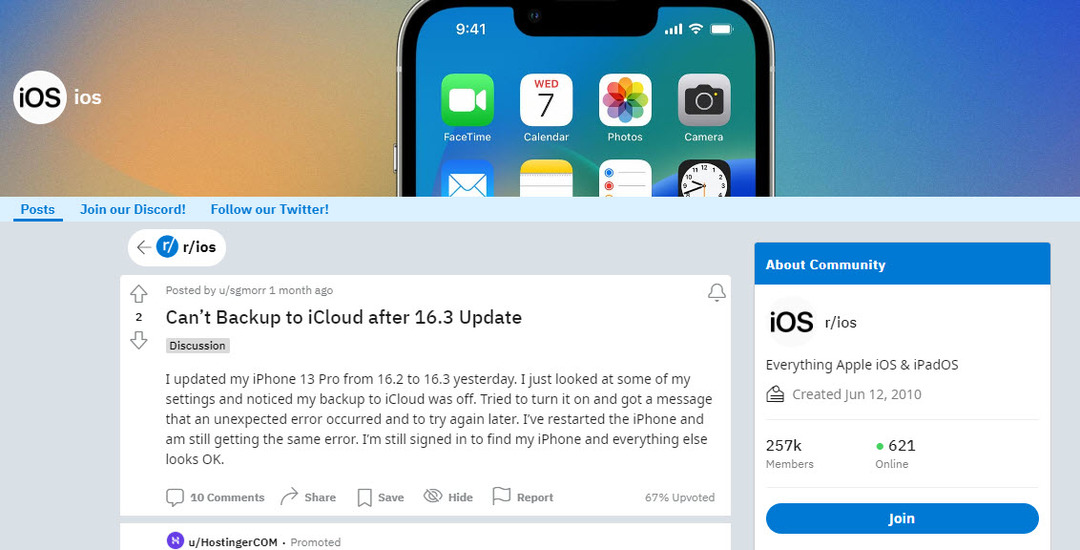
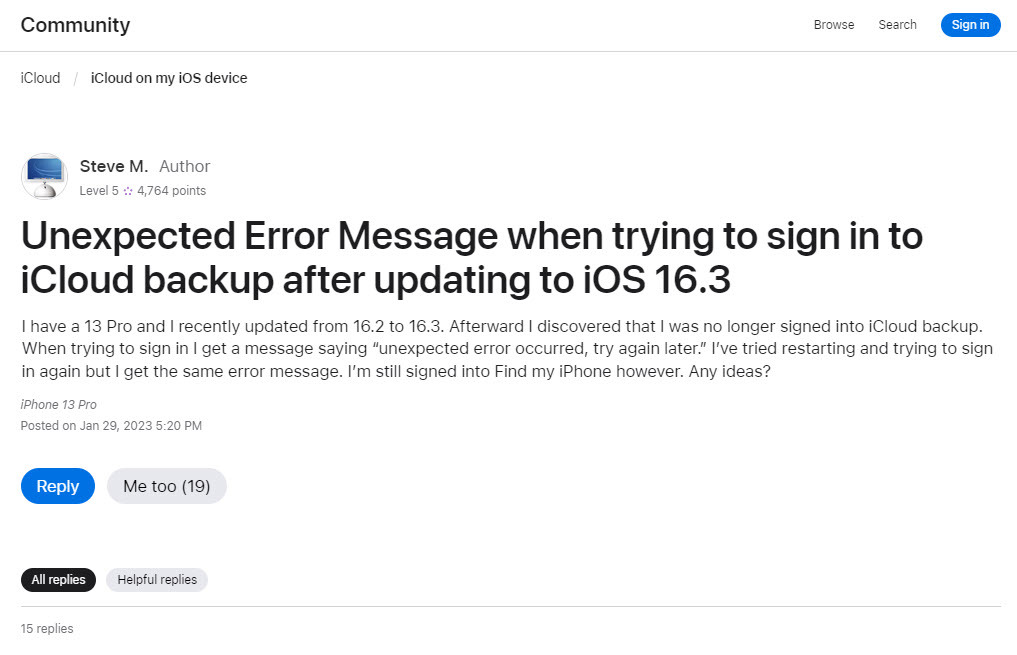
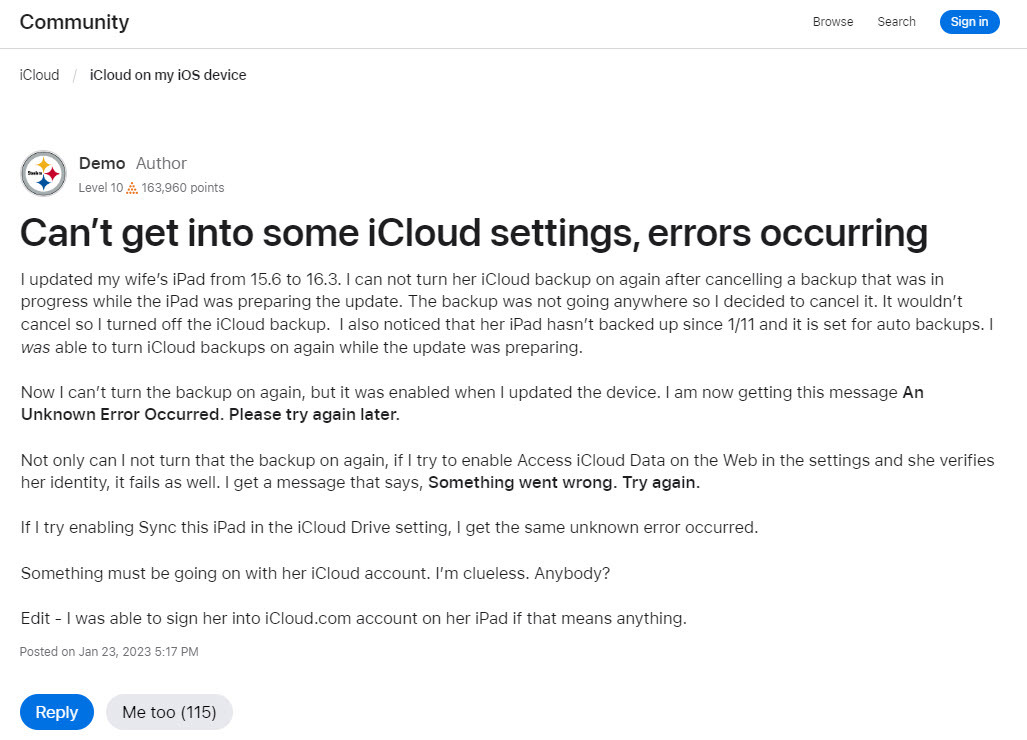
Jak opravit neznámou chybu na iCloudu
Pokud se chcete vyhnout chybě „Na iCloudu došlo k neočekávané chybě“, než začnete na svém iPhonu nebo iPadu dělat důležitou osobní nebo profesionální práci, vyzkoušejte tyto možnosti odstraňování problémů:
1. Aktivujte dvoufaktorové ověřování pro iCloud na iPhonu/iPadu
Dvoufaktorové ověřování (2FA) je bezpečnostní funkce založená na jednorázovém heslu (OTP) pro vaše Apple ID. Zajišťuje, že budete znát všechna přihlášení do vašeho Apple iCloud profilu buď pomocí webového prohlížeče, nebo zařízení Apple.
U všech nejnovějších registrací Apple ID je povinné dvoufaktorové ověření. U některých starších Apple ID však není 2FA povinné, pokud si tuto funkci sami uživatelé neaktivují.
Po rozsáhlém hlášení nedostupnosti zálohy iCloud nebo došlo k neznámé chybě. Zkuste to znovu později, varovná zpráva, někteří uživatelé se pokusili aktivovat funkci 2FA. Tím se problém vyřešil a v části Zálohování iCloud je nyní také možné zobrazit aktivovanou ikonu.
Přečtěte si také:Proč dvoufaktorové ověřování Apple ID ukazuje nesprávné umístění?
Než však aktivujete 2FA, musíte znát následující podmínky Apple iCloud:
- Všechna nová Apple ID nemohou deaktivovat 2FA
- Pokud jste starší uživatel Apple ID a aktivujete si 2FA na zkušební bázi, musíte je do dvou týdnů deaktivovat, jinak se stane trvalou funkcí vašeho Apple ID.
Pokud jste si pro své Apple ID ještě neaktivovali 2FA, můžete to udělat takto:
- Otevřete iPhone nebo iPad Nastavení aplikace.
- Klepněte na svůj profilový obrázek, iniciály nebo avatar na levém panelu Nastavení aplikace.
- Nyní vyberte Heslo a zabezpečení v pravém navigačním panelu.
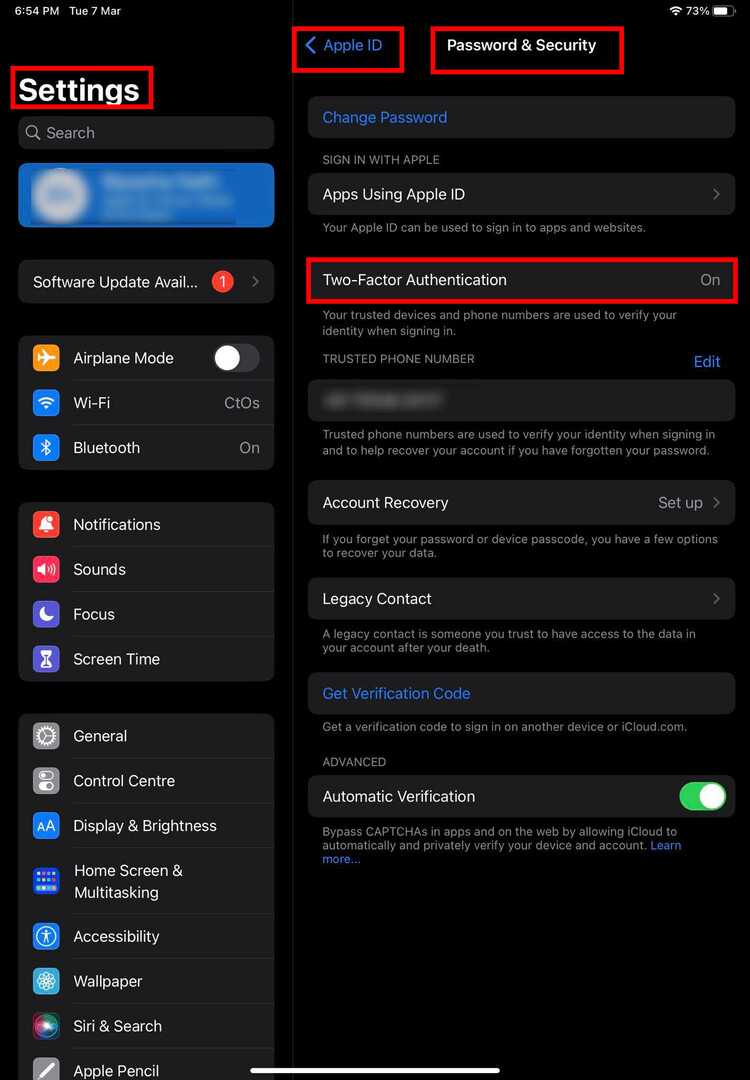
- The Dvoufaktorová autentizace funkce by ukázala VYPNUTO postavení.
- Klepněte na něj a vyberte Pokračovat.
Váš iPhone nebo iPad vás provede zbývajícími kroky k dokončení registrace dvoufaktorové autentizace pro iCloud pomocí Apple ID.
2. Aktivujte dvoufaktorové ověřování pro iCloud na macOS
Pokud to nemůžete udělat z iPhonu nebo iPadu, můžete 2FA aktivovat ze zařízení MacBook nebo iMac takto:
- Klikněte na Jablko ikona na Panel nástrojů Mac.
- V kontextové nabídce, která se zobrazí, klikněte na Systémové preference.
- V okně nástrojů, které se objeví, klikněte na Apple ID v pravém horním rohu.
- Vybrat Heslo a zabezpečení na levém bočním panelu.
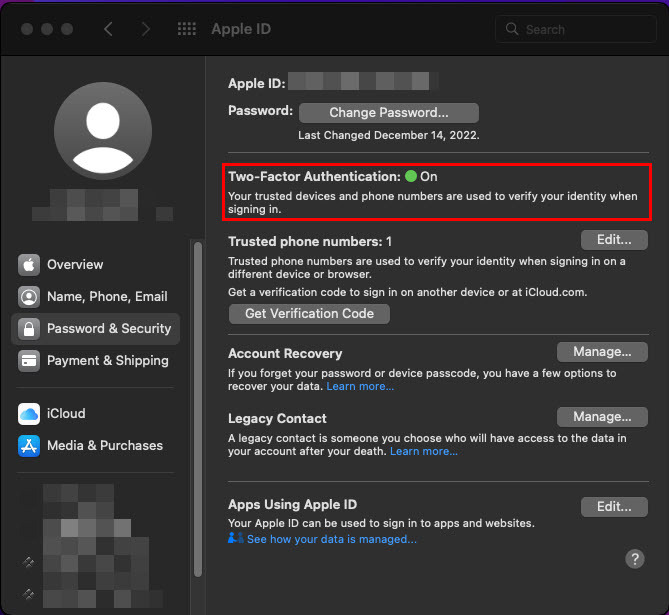
- V pravém navigačním podokně byste nyní měli vidět Dvoufaktorová autentizace Vlastnosti.
- Vybrat Zapnout a pokračujte podle pokynů na obrazovce k dokončení funkce.
Pokud se po aktualizaci na iOS 16.3 potýkáte s problémem se zálohováním a synchronizací iCloud a měli jste zapnuté ověřování 2FA, zkuste následující opravy:
3. Přihlaste se do iCloud Web
Než na zařízení iOS něco uděláte, zkuste se přihlásit na webový portál iCloud a zjistěte, zda máte přístup k souborům obnovy dat. Zde jsou rychlé kroky:
- Přejít na portál iCloud a přihlaste se pomocí svých přihlašovacích údajů.
- Akci musíte ověřit pomocí jednorázového hesla ze zařízení Apple.
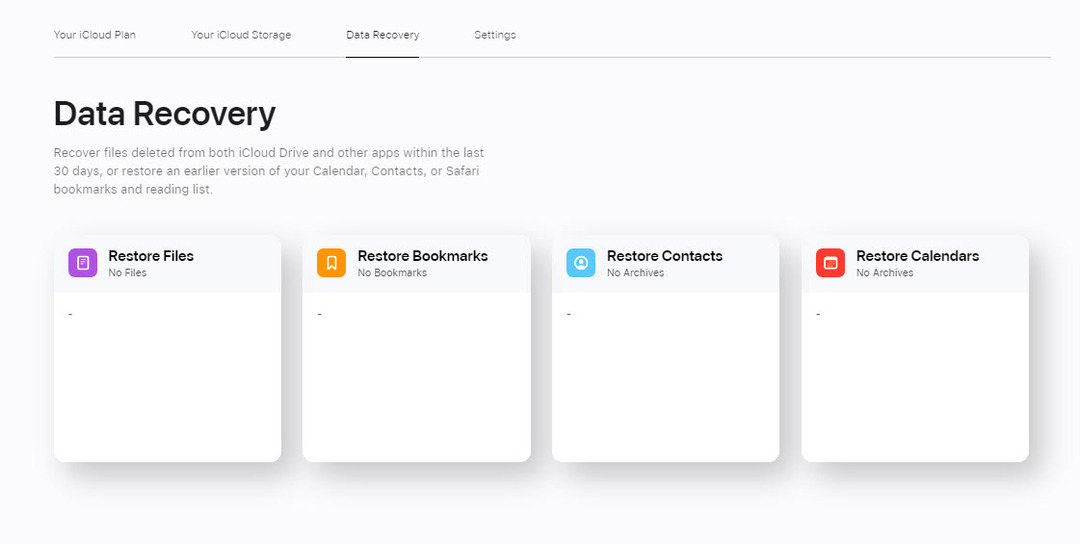
- Když jste na iCloudu Domovská obrazovka, přejděte dolů na Obnova dat.
- Klikněte Obnova dat a měli byste vidět soubory pro obnovení zálohy.
Pokud jste schopni dojít až sem, znamená to, že s vaším účtem iCloud není žádný problém. Pokračujte zbývajícími způsoby odstraňování problémů níže:
4. Odhlaste se a znovu se přihlaste pomocí Apple ID
- Jít do Nastavení a dotknout se Apple ID nebo avatar nebo iniciály.
- Klepněte Odhlásit se ve spodní části obrazovky na pravém bočním panelu.
- Potvrďte akci zadáním přístupového kódu Apple ID.
- Restartujte zařízení.
- Nyní se vraťte k Nastavení > Apple IDa přihlaste se pomocí svého uživatelského jména a hesla Apple ID.
- Pak přejděte na iCloud > Záloha iCloud. Zapněte funkci.
Přečtěte si také:Jak změnit e-mail Apple ID, ke kterému již nemáte přístup
5. Změňte heslo Apple ID
Někdy může vynucené přihlášení na servery Apple problém vyřešit okamžitě. Zde je návod, jak provést nucené odbavení:
- Jít do Heslo a zabezpečení Apple ID menu z Nastavení > Apple ID.
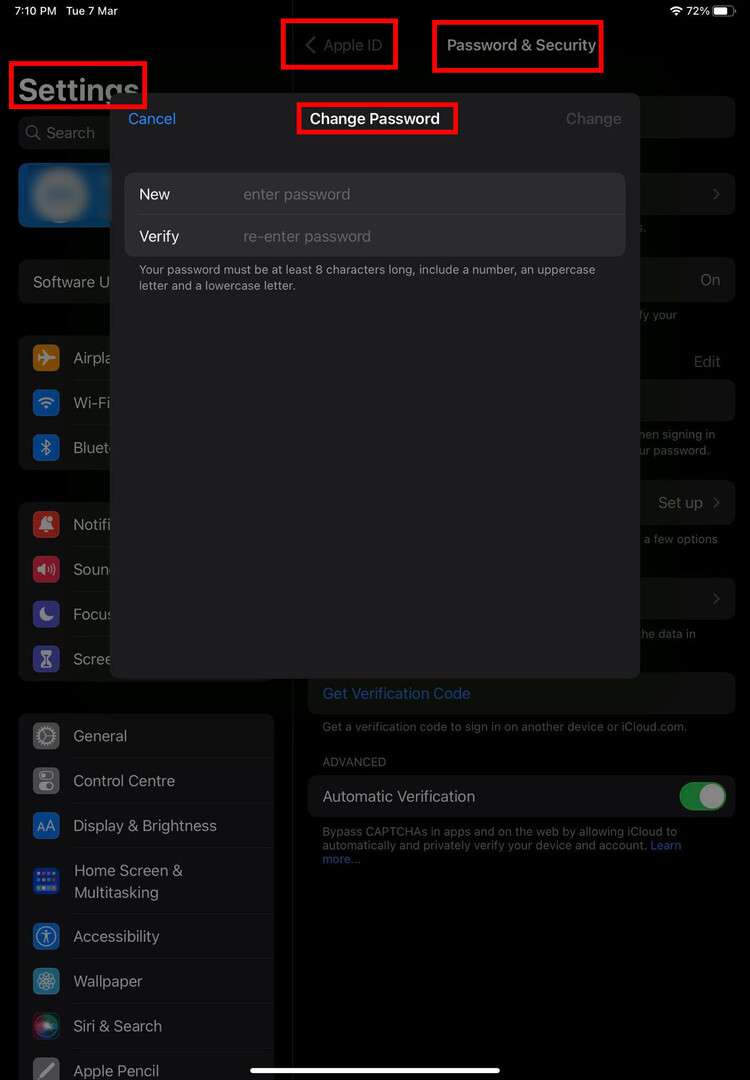
- Klepněte na Změnit heslo možnost v horní části obrazovky.
- Při změně hesla postupujte podle pokynů na obrazovce.
6. Zakázat pokročilou ochranu dat
- Spusťte Nastavení aplikaci a vyberte Apple ID.
- Nyní vyberte iCloud Vlastnosti.
- Přejděte dolů v nabídce na pravé straně a vyhledejte Pokročilá ochrana dat.
- Klepněte na něj a poté se dotkněte Vypněte pokročilou ochranu dat.
7. Aktualizujte na iOS 16.3.1
Mnoho uživatelů, kteří zaznamenali nedostupnost zálohování na iCloudu nebo problémy se synchronizací, uvedlo, že upgrade na iOS 16.3.1 a iPadOS 16.3.1 problém řeší. Apple vydal aktualizaci 13. února 2023. Měla by tedy být dostupná pro váš iPhone nebo iPad prostřednictvím kanálů OTA (over-the-air) upgradu.
Chcete-li zkontrolovat, zda jste aktualizaci získali nebo ne, postupujte takto:
- Otevřete aplikaci Nastavení z Zásuvka aplikace nebo Domovská obrazovka.
- Těsně pod Apple ID avatar, měli byste vidět K dispozici aktualizace softwaru upozornění, zda je k dispozici upgrade OTA.
- Případně klepněte na Všeobecné vlevo a poté se dotkněte Aktualizace softwaru na pravé straně.
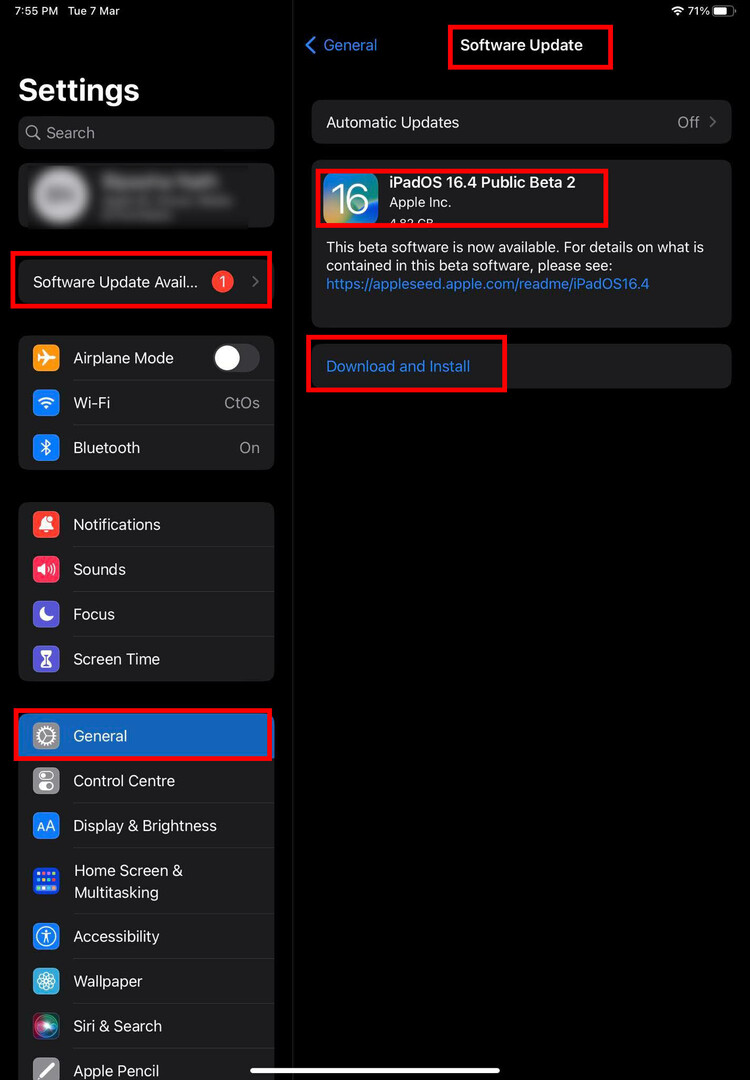
- Pokud vidíte aktualizaci iOS 16.3.1 nebo novější, dotkněte se Stáhnout a nainstalovat.
- Jakmile je instalace dokončena a dostanete se na domovskou obrazovku, přejděte na Nastavení > Apple ID > iCloud > Záloha iCloud a zapněte jej.
Závěr
Problém se zálohou na iCloudu může být vážný, protože vaše zařízení neuloží úkoly, které děláte na iPhonu nebo iPadu. Je tedy zřejmé, že byste si dělali starosti, kdyby se při pokusu o aktivaci zálohování iCloud zobrazilo „Došlo k neznámé chybě v iCloudu“. Výše uvedené metody odstraňování problémů by to však měly vyřešit.
nezapomeňte zálohujte svůj iPhone pomocí iCloud po vyřešení problému. Pokud jsem vynechal nějaké způsoby, jak problém vyřešit, napište také komentář níže.
Další, Zálohy: iTunes vs iCloud, jak si vybrat?